Wix 사이트에 Songkick 투어 날짜 삽입하기
1 분
삽입 코드를 복사한 후 에디터에 붙여넣어 Songkick의 투어 날짜를 Wix 사이트에 삽입하세요.
시작하기 전:
계정은 요청한 아티스트의 관리자로 설정되어 있어야 합니다.
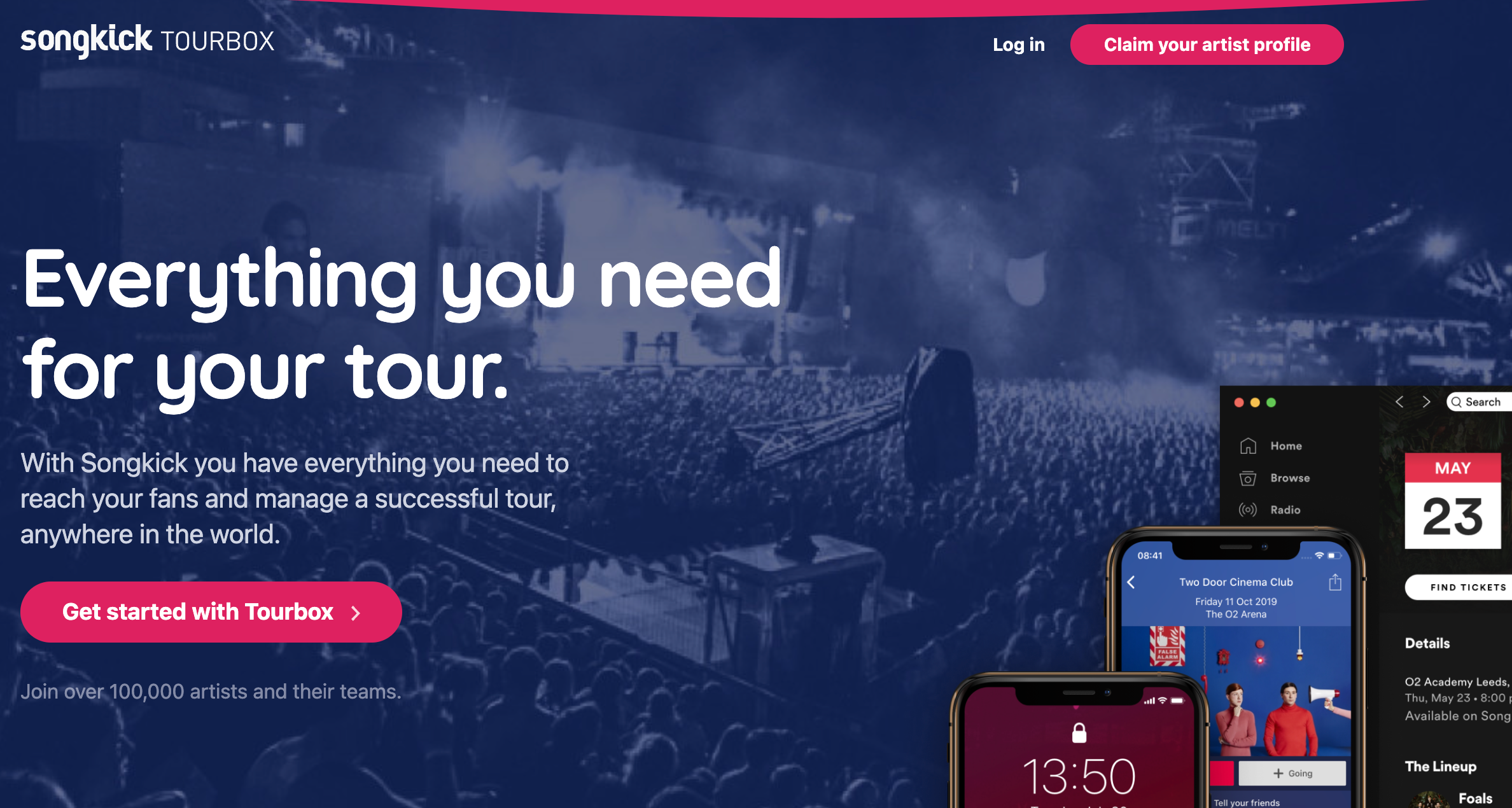
투어 날짜를 삽입하려면:
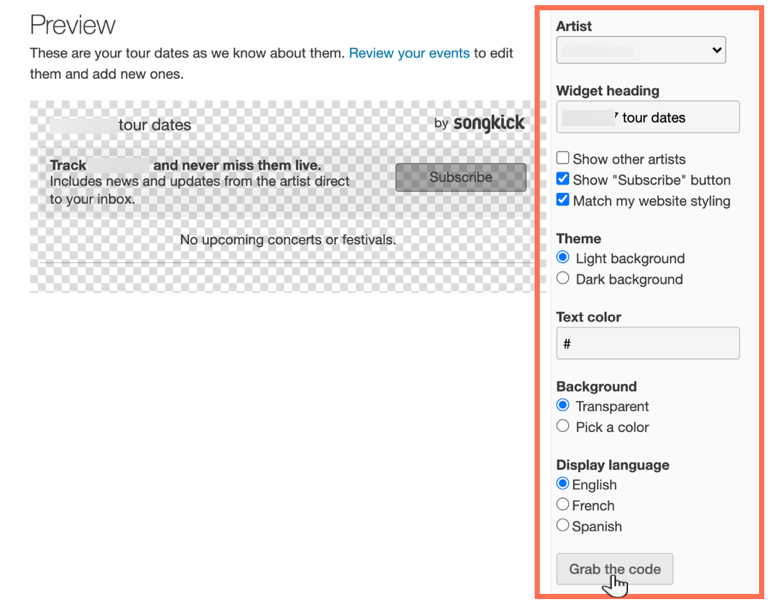
- Grab the code를 클릭합니다.
- Wix 에디터로 이동합니다.
- 에디터 왼쪽에서 요소 추가
 를 클릭합니다.
를 클릭합니다. - 코드 삽입을 클릭합니다.
- HTML 삽입을 클릭합니다.

- 4 단계에서 복사한 코드를 코드 입력 (HTTPS만 해당) 입력란에 붙여넣습니다.
- 업데이트를 클릭합니다.
- (선택사항) 삽입할 내용을 설명하는 대체 텍스트를 삽입 요소 설명 대체 텍스트 입력란에 입력합니다.
- 준비가 되면, 사이트를 게시합니다.

